Spletni brskalnik Edge ponuja možnosti tiskanja na veliko preprostejši način kot v Internet Explorerju. Vsak tiskanje možnost je precej preprosta in je razvrščena v eno okno.
Preberite tudi: – Kako enostavno ustvariti PDF s pomočjo print2pdf v sistemu Windows 10
V tem članku bomo upoštevali določene korake kako tiskati v spletnem brskalniku Edge v sistemu Windows 10:
Korak 1:
Odprite katero koli spletno stran, ki jo želite natisniti.
2. korak:
Kliknite ikono »…« (Več dejanj).

3. korak:
Kliknite na "Natisni”. Lahko pa pritisnete Tipka Ctrl + P skupaj na spletni strani, ki jo želite natisniti.
Opomba: Ta razdelek je odgovoren za upravljanje možnosti tiskanja.

4. korak:
Če kliknete »Tiskalnik«, lahko izberete katerega koli tiskalnika za tiskanje spletne strani. Datoteko lahko shranite tudi v obliki "PDF" in jo natisnete pozneje.
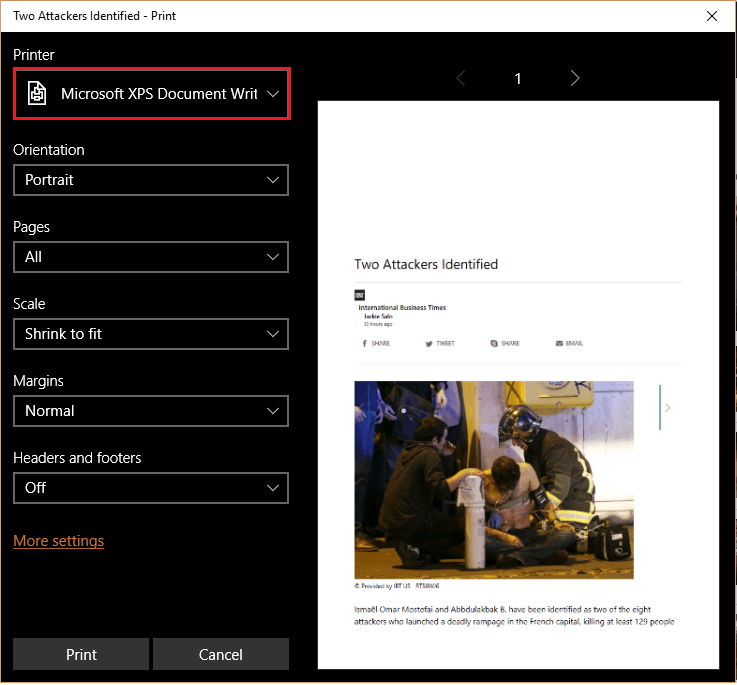
5. korak:
Če kliknete “Orientation”, lahko spletno stran natisnete v dveh načinih, tj. Portrait & Landscape.

6. korak:
Če kliknete »Strani«, lahko natisnete določeno stran ali več strani.

7. korak:
Če kliknete »Lestvica«, lahko stran natisnete v točno določeno razmerje, tj. 100% 75%, 50% itd.
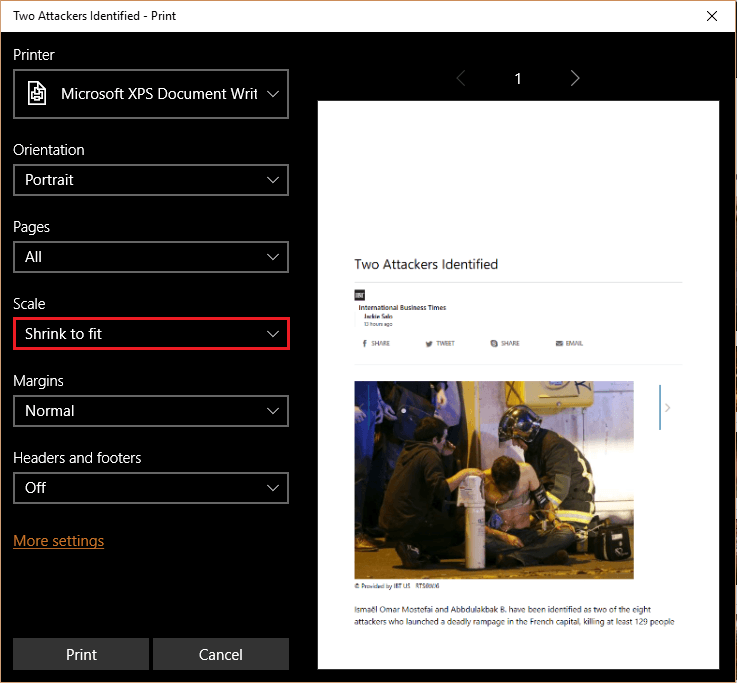
8. korak:
Če kliknete »Robovi«, lahko strani dodate v razpoložljivih možnostih, kot so Običajno, Ozko, Zmerno in široko.

9. korak:
Če kliknete »Glave in noge«, lahko navedete povezavo do spletne strani na vrhu in na dnu strani.

10. korak:
Za druge možnosti tiskanja kliknite “Več nastavitev”.

11. korak:
Spremenite lahko »Postavitev strani«, tj. Obliko strani za tiskanje spletnih strani. Velikost papirja lahko spremenite tudi pod možnostjo "Papir in kakovost".

Kliknite »V redu«, da shranite spremembe.
12. korak:
Po vseh spremembah kliknite »Natisni«.
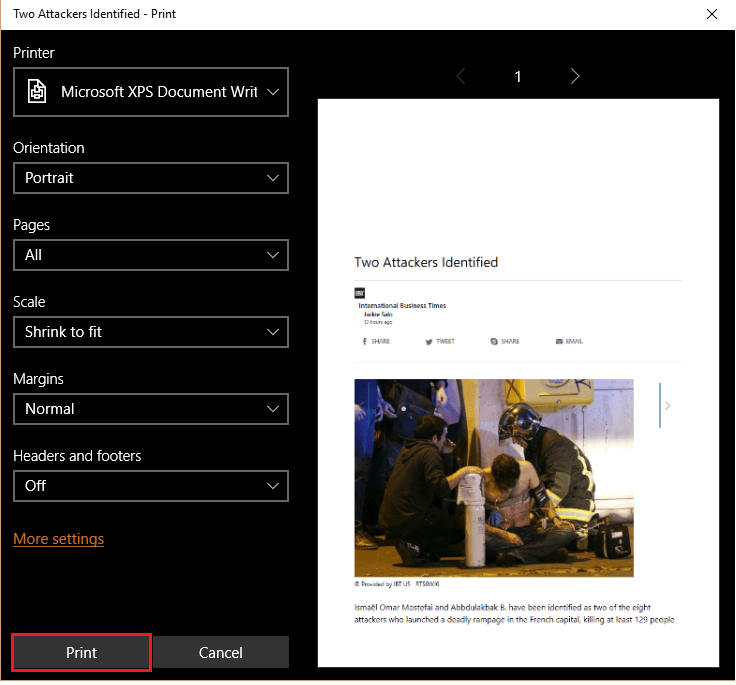
Opomba: Če ne želite zdaj tiskati, kliknite »Prekliči«, da prekinite tiskanje.


